Když se váš systém spouští, může se zdát zaseknutý na černé obrazovce s chybovou zprávou „Systém zjistil neoprávněné změny ve firmwaru, operačním systému nebo ovladačích UEFI“. Jak napovídá chybová zpráva, systém je v konfliktu kvůli některým změnám ve firmwaru UEFI, nebo laicky řečeno, možnost bezpečného spouštění je špatně nakonfigurovaná. Oprava by měla vyřešit problém vašeho počítače.
Oprava 1 – Zakažte režim zabezpečeného spouštění
Musíte deaktivovat režim Secure Boot na vašem systému.
1. Spusťte systém.
2. Když se váš systém zálohuje, stiskněte opakovaně tlačítko spouštěcí klíč* pro přístup k nastavení systému BIOS.
*Tento spouštěcí klíč obvykle závisí na výrobci a liší se jeden od druhého. Pečlivě si tedy všimněte, který klíč je vašemu systému přidělen. Může to být kterýkoli z těchto klíčů –
F2, Del, F12, F1, F9, F2, Esc
REKLAMA

3. Jakmile se otevře stránka systému BIOS, přejděte na „Botasekce “.
Uvidíte několik možností spouštění.
4. Pomocí kláves se šipkami můžete vybrat „Zabezpečené spouštění” a poté stiskněte Vstupte.

5. Jednoduše vyberte možnost „Zakázáno“ možnost a stiskněte Vstupte.
7. Poté stačí stisknout konkrétní klávesu, která je spojena s „Uložit a ukončit” (klávesa F10).
Uložením této změny se automaticky zavře nastavení spouštění a restartovat váš systém.
Tím se váš problém vyřeší.
[
POZNÁMKA – Na některých počítačích můžete najít další možnost změny funkce Secure Boot. V takovém případě postupujte podle následujících kroků –
1. Jakmile budete mít přístup k možnosti Secure Boot, najdete dvě nastavení. Tyto dvě možnosti jsou –
Režim Windows UEFI. Jiné OS
2. Musíte vybrat „Jiné OS“ možnost a stiskněte Vstupte jej vyberte.
Stačí uložit nastavení a restartovat systém.
]
Oprava 2 – Použijte bod obnovení systému
Pokud máte bod obnovení systému, můžete se k němu vrátit a tento problém vyřešit.
1. Vypněte zařízení a poté jej spusťte.
2. Když uvidíte logo výrobce, vynuceně jej vypněte.
3. Tento proces opakujte ještě 2x. Potřetí nechte svůj systém restartovat. Tímto způsobem najdete stránku Automatická oprava.

4. Na stránce Obnovení klikněte na „Pokročilé možnosti“.
5. Na další obrazovce se vydejte tímto směrem –
Odstraňování problémů > Pokročilé možnosti
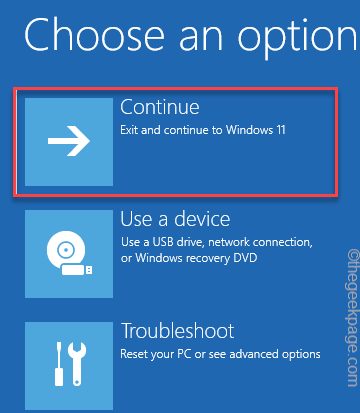
6. Zde najdete „Obnovení systému“ nastavení. Tak klepni.

7. Tím se otevře okno Obnovení systému. Nyní klepněte na „Doporučené obnovení:“ možnost.
8. Pokud dáváte přednost jinému bodu obnovení, můžete se také rozhodnout pro „Vyberte jiný bod obnovení“.
9. Jakmile vyberete možnost, klepněte na „další“.
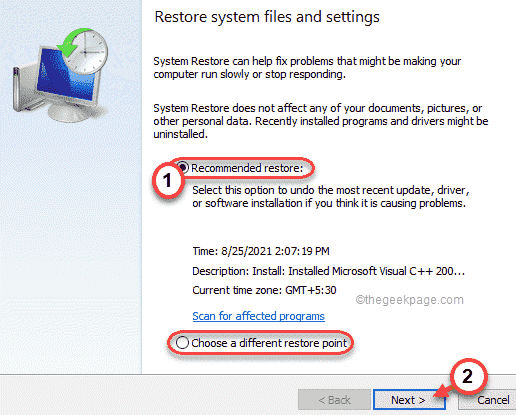
10. Na další obrazovce se zobrazí seznam dostupných bodů obnovení.
11. Pokud však chcete vidět více bodů obnovení, zaškrtněte políčko „Zobrazit více bodů obnovení" box.
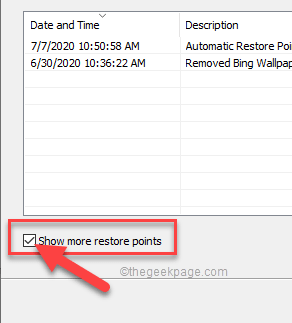
12. Nyní musíte vybrat požadovaný bod obnovení (Vyberte bod obnovení, když tam chyba nebyla.
13. Poté klepněte na „další“, abyste přešli k dalšímu kroku.
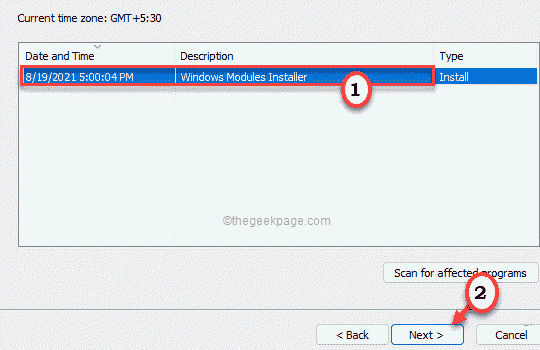
11. Nakonec klepněte na „Dokončit” pro spuštění procesu obnovení systému.
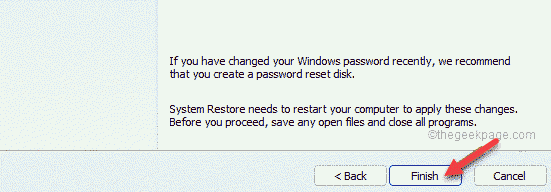
Tento proces obnovení systému může nějakou dobu trvat.
Krok 1 - Stáhněte si Restoro PC Repair Tool odtud
Krok 2 - Kliknutím na Spustit skenování automaticky vyhledáte a opravíte jakýkoli problém s počítačem.